Binnen Scipio Online kunt u vanuit diverse functies aan de slag. In de rol van ouderling, predikant, wijkmedewerker, -bezoeker of diaken kunt u toegang krijgen tot de ledengegevens en de mutaties van de leden in uw eigen wijk of wijksectie. Van deze leden kunt u geen gegevens muteren, maar kunt u wel notities en contactmomenten registreren en overzichten opvragen.
Inloggen
Inloggen doet u online via www.scipio-online.nl.
Hier voert u de bij u bekende gebruikersnaam, wachtwoord en sleutel in.
Mutaties raadplegen
Wanneer er mutaties zijn doorgevoerd in de gegevens van leden van uw wijk of sectie, dan ontvangt u hiervan binnen Scipio Online een melding waarin aangegeven staat hoeveel mutaties er hebben plaatsgevonden.
U kunt uw eigen postvak openen door vanaf het startscherm van uw administratie te klikken op de volgende knop:
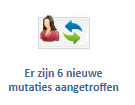
Door hier op te klikken wordt het mutatiepostvak geopend en ziet u een overzicht van de mutaties van leden uit uw eigen wijk of sectie.
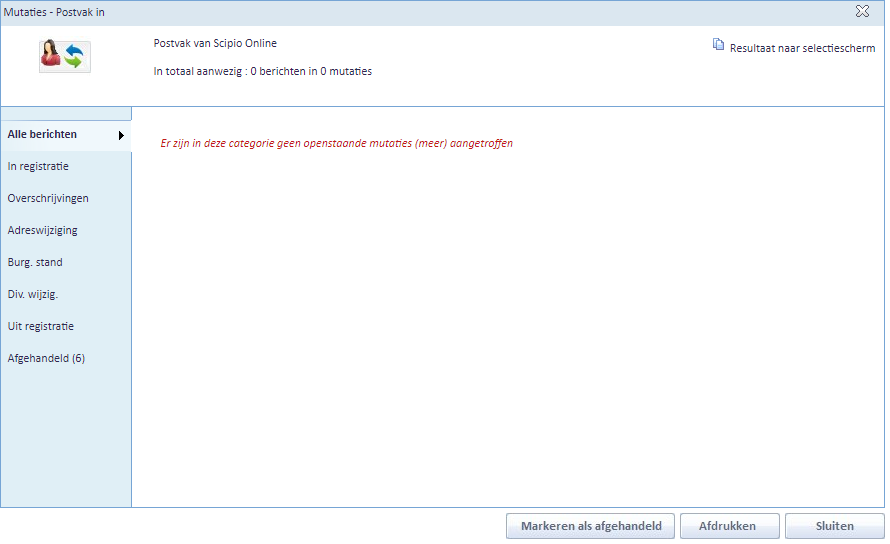
Meer informatie over het mutatiepostvak kunt u vinden in de instructie:
Mutatiepostvak
Leden opzoeken
Op het startscherm van Scipio Online wordt rechts bovenin een zoekbalk getoond, die u kunt gebruiken om te zoeken naar leden.
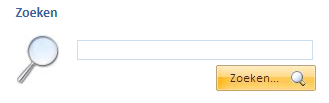
Geef de naam, of een deel van de naam, in van het lid waar u naar op zoek bent en klik op de knop ‘Zoeken’. Er wordt nu een overzicht getoond van de leden die aan uw zoekopdracht voldoen.
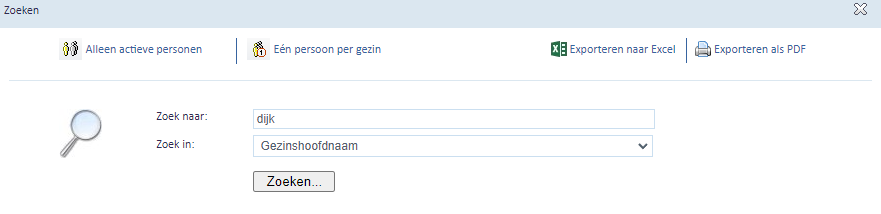
Wilt u zoeken op een ander zoekcriterium, bijvoorbeeld op achternaam of straatnaam, dan kunt u dit in het veld ‘Zoek in’ aangeven. Klik hierna opnieuw op ‘Zoeken’ om het resultaat weer te geven.
Wilt u in het resultaat graag alleen de actieve leden tonen, of alleen één persoon per gezin tonen, dan kunt u hiervoor de filters gebruiken die bovenaan het scherm getoond worden.

Persoonskaart
Als u het lid heeft gevonden waar u naar op zoek bent, klikt u op de naam om de persoonskaart te openen.
Op de persoonskaart staan alle ledengegevens die bij het betreffende lid horen en ziet u hoe het gezin van dit lid is samengesteld. Via de opties in de linker kolom kunt u verschillende tabbladen openen om gegevens van het lid te raadplegen.
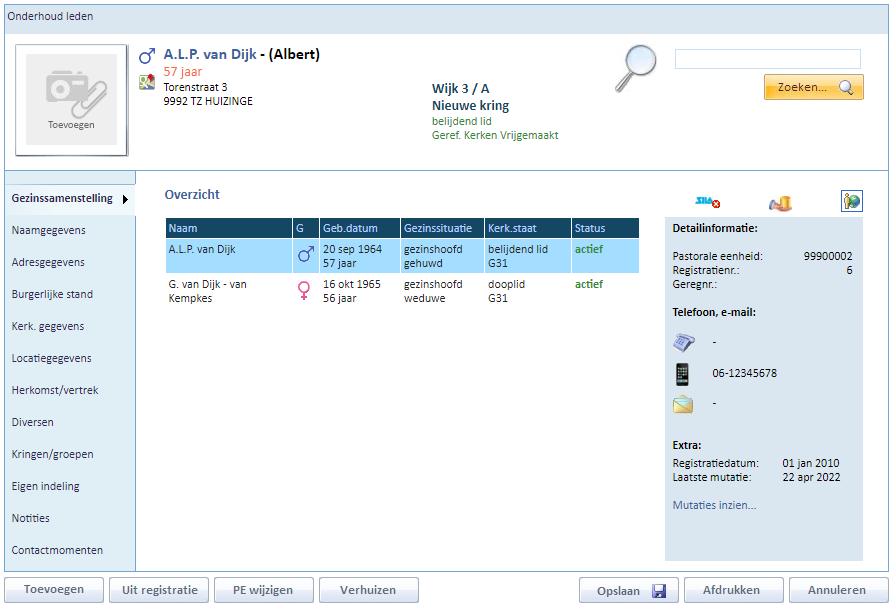
De meeste gegevens op de persoonskaart kunt u met een alleen inkijklicentie niet wijzigen. Overleg met uw kerkelijk bureau welke afspraken daarover zijn gemaakt.
Op de tabbladen Notities en Contactmomenten kunt u wel wijzigingen aanbrengen. Deze kunnen nooit door het kerkelijk bureau worden overschreven.
Notities en contactmomenten
Via de tabbladen ‘Notities’ en ‘Contactmomenten’ op de persoonskaart kunt u notities en/of contactmomenten bij leden aanmaken, wijzigen en verwijderen.
Notities kunt u toevoegen door op de persoonskaart te gaan naar het tabblad Notities.
Contactmomenten kunt u toevoegen door op de persoonskaart te gaan naar het tabblad Contactmomenten.
Met behulp van de knoppen onderin dit scherm kunt u een nieuwe notitie of een nieuw contactmoment aanmaken, of een bestaand item bewerken.
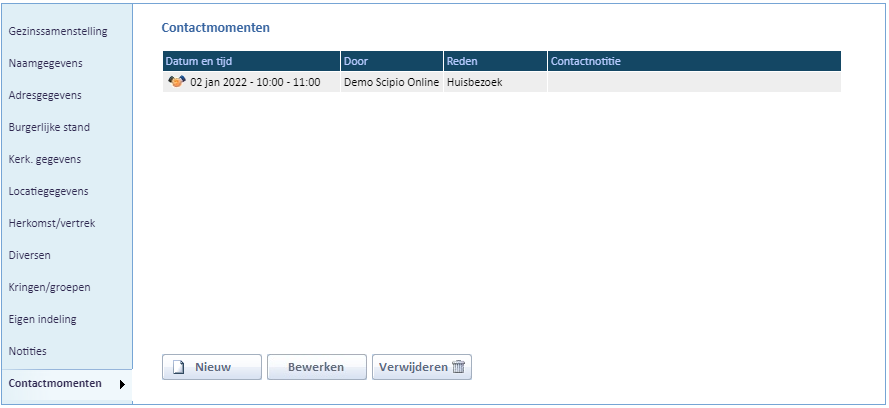
Notities en contactmomenten delen
Omdat notities en contactmomenten privacy gevoelige informatie kunnen bevatten, maar ook informatie kunnen bevatten die u wellicht wilt delen met andere gebruikers, kunt u bij het aanmaken van een nieuwe notitie of een contactmoment zelf bepalen met wie u dit wilt delen.
Standaard wordt een notitie of een contactmoment als privé-item opgeslagen. Wilt u een notitie of contactmoment delen, dan kunt u dit aangeven bij ‘Notitie zichtbaar voor’ of ‘Contactmoment zichtbaar voor’.
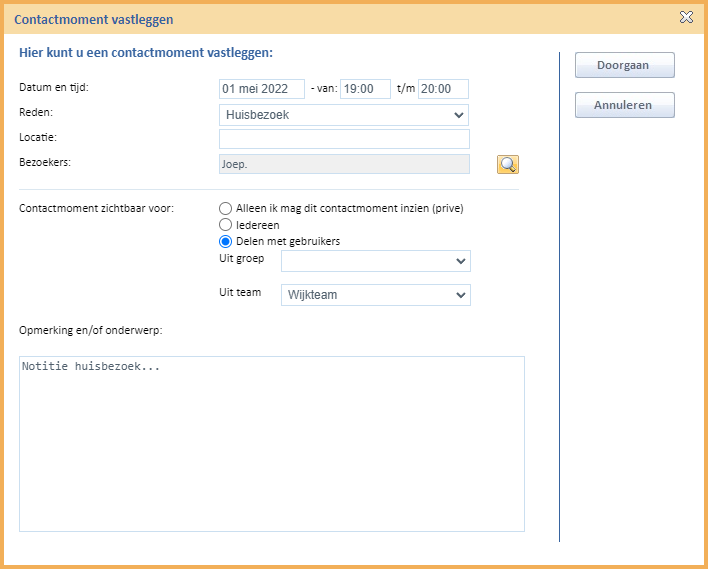
Nadat u heeft gekozen voor Doorgaan is het contactmoment aangemaakt en gedeeld met de gebruikers uit het geselecteerde team/groep.
Overzichten
Binnen Scipio Online zijn diverse standaard overzichten beschikbaar die eenvoudig inzicht geven in uw administratie. Deze overzichten kunt u vinden via:
Ledenadministratie – Overzichten
Enkele overzichten die voor u handig kunnen zijn:
Selecties
Naast de standaard overzichten biedt Scipio Online ook de mogelijkheid om volledig naar eigen wens overzichten te genereren. Hiervoor kan gebruik worden gemaakt van het selectiescherm.
Meer informatie over het maken van een selectie kunt u vinden in de instructies Selecties maken.
